네이버 페이 포인트 현금화 하기 (계좌 출금 방법)
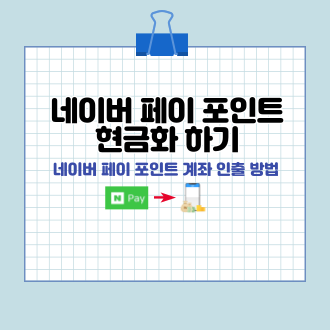
네이버는 검색엔진으로 뿐만 아니라 네이버 쇼핑, 네이버 웹툰, 네이버 예약 등 다양한 서비스를 제공하면서 우리 생활 많은 곳들에 들어와 있습니다. 그리고 이러한 서비스를 사용하다 보면은 네이버 페이를 자연스럽게 사용하게 되고, 어느덧 네이버 페이로 결제하고 송금하고 포인트도 적립하는 등 여러 가지 서비스를 이용하게 됩니다.
그래서 오늘은 네이버 페이 포인트를 내 계좌로 직접 출금하기 위한 “네이버 페이 포인트 현금화 하기”에 대하여 알아보도록 하겠습니다.
목차
1. 네이버 페이란?
2. 네이버 페이 포인트 현금으로 전환하기(PC)
3. 네이버 페이 포인트 현금으로 전환하기(모바일)
1. 네이버 페이란?
네이버 페이란 네이버가 2015년 출시한 간편 결제 서비스로, 처음에는 네이버 스마트스토어의 결제수단으로 출발했지만, 이후 다양한 가맹점을 늘려나가며, 네이버 아이디 하나로 따로 회원가입 없이 상품 검색 및 결제, 환불까지 한 번에 이용할 수 있는 서비스입니다.
거기에다가 네이버 뮤직이나 웹툰과 같은 디지털 콘텐츠까지 다방면에서 결제가 가능하기 때문에 요즘과 같은 온라인 시대에 비약적으로 발전하여 이제는 온라인을 넘어 네이버 예약, 네이버 주문등으로 오프라인 결제로도 진출 중입니다.
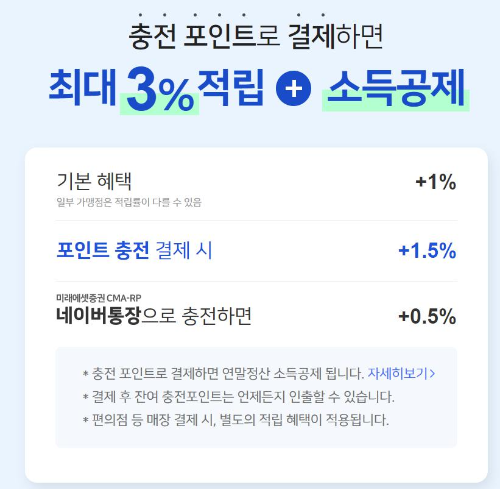
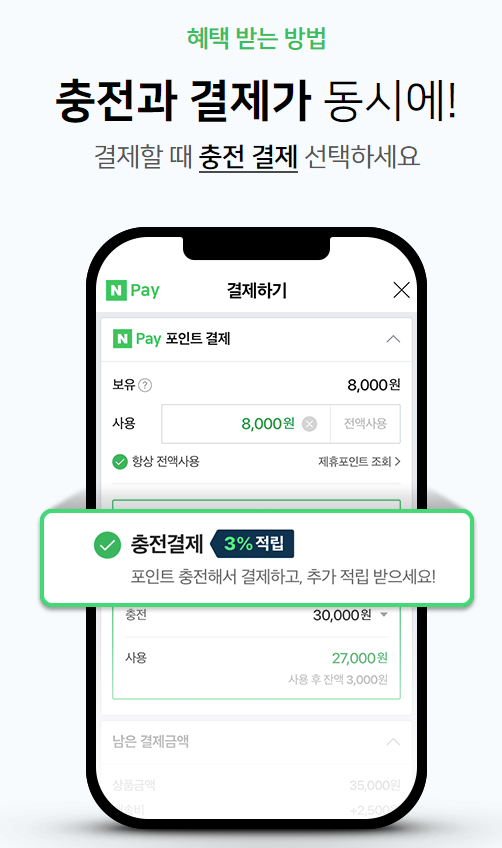
| 네이버 페이 포인트 충전 포인트 혜택 |
| - 충전포인트 사용 금액의 2.5% 적립 (기본 구매적립 혜택 1%, 충전포인트로 결제 1.5%) 단, 네이버통장으로 충전 후 결제하면 0.5% 추가 적립되어 최대 3% 적립 - 소득공제 혜택 적용 (현금영수증 발행) - 충전포인트 즉시 인출 가능, 수수료 무료 |
특히나 네이버 페이는 이용할 때마다 쌓이는 포인트 혜택으로, 네이버 페이 충전포인트 사용 시, 기본 구매 적립 혜택으로 1%, 충전포인트로 결제 시 1.5%거기에 네이버 통장으로 충전 후 결제하면 0.5%가 추가되며, 최대3%의 적립과 연말정산 시 소득공제 또한 가능하기 때문에 국내 간편 결제 서비스 중 결제액 규모로 1~2위를 다투고 있습니다.
2. 네이버 페이 포인트 현금으로 전환하기(PC)
네이버 페이 충전 포인트는 등록한 계좌로 즉시 인출할 수 있고, 인출 시 계좌로 바로 입금됩니다. 그리고 인출 수수료 는 무료이며, 본인 명의의 계좌가 아닌 경우에는 인출이 제할 될 수 있습니다. 마지막으로 유상 수단으로 충전한 충전 포인트만 인출이 가능하며, 이벤트로 받은 적립 포인트나 무상 충전 포인트는 인출이 불가하니 이점 참고하시면 좋을 것 같습니다.
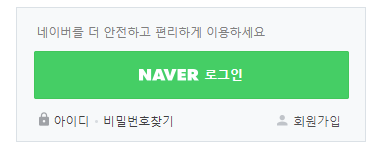
1. PC에서 네이버 사이트를 실행 후 네이버 아이디를 로그인합니다.
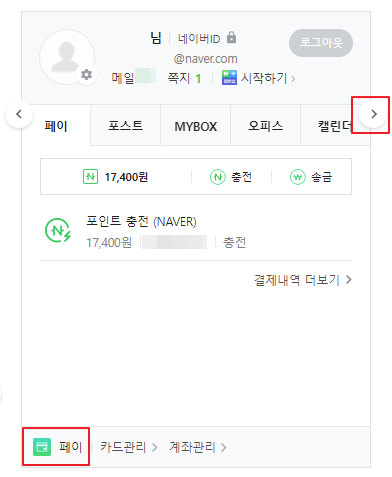
2. 로그인이 완료되면 네이버 메인 페이지 오른쪽 내 정보란에서 화살표를 눌러 “페이” 부분을 선택한 후 박스 아래에 "페이" 부분을 클릭합니다.
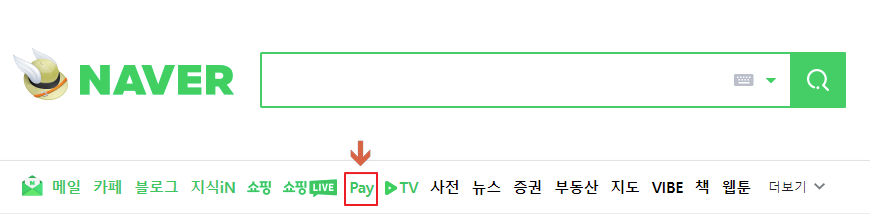
2-1. 더 간단한 방법으로는 네이버 메인화면 상단 메뉴에서 ‘Pay”를 클릭합니다.
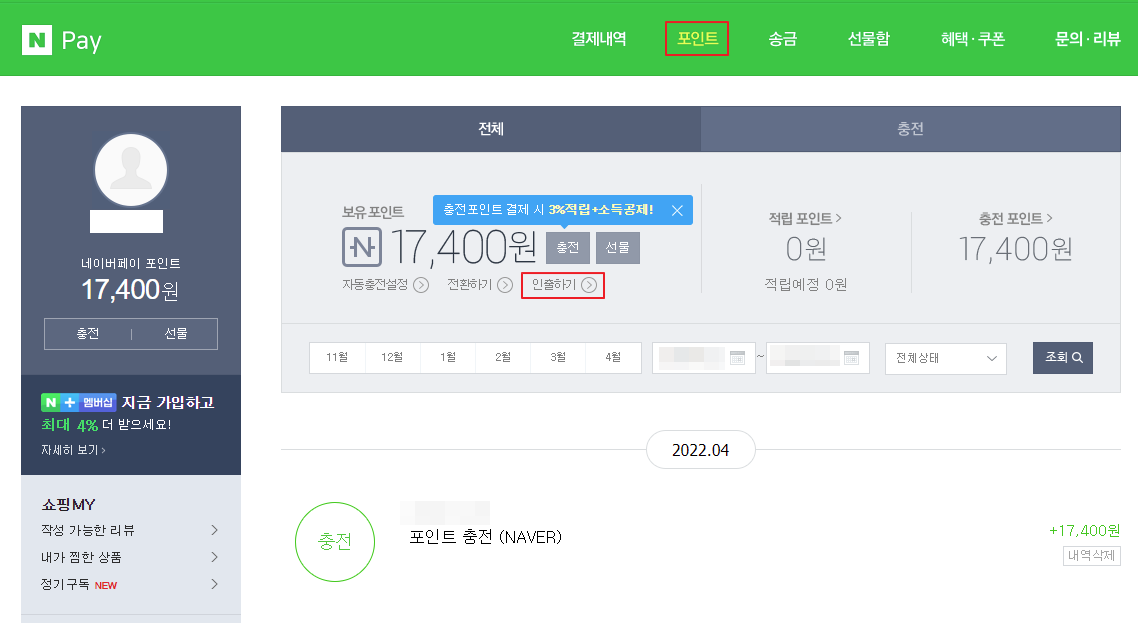
3. 네이버 페이 화면으로 전환되면 상단 메뉴에서 “포인트”를 클릭하고, 보유 포인트 아래 부분에 “인출하기”를 클릭합니다.
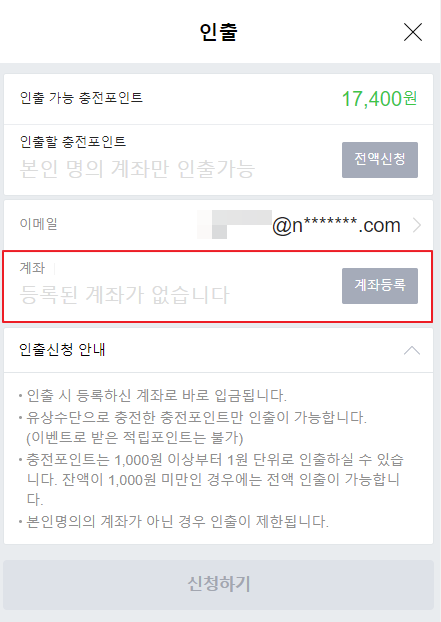
4. 인출 팝업창이 뜨면, 먼저 본인 명의의 계좌로 계좌를 등록하기 위하여 “계좌 등록”을 클릭합니다.
(등록된 계좌가 없을 경우 계좌 등록을 먼저 합니다. 등록된 계좌가 있을 경우에는 이 절차를 건너뛰셔도 됩니다.)

5. 계좌 정보 관리 팝업이 뜨면 팝업창 상단 "계좌 추가"를 클릭합니다.
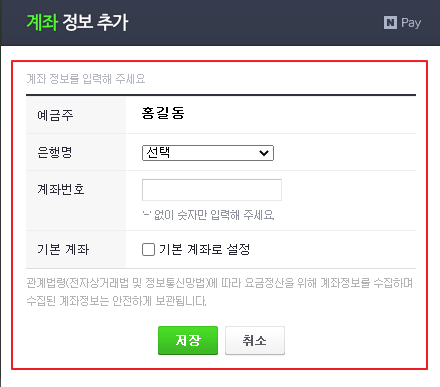
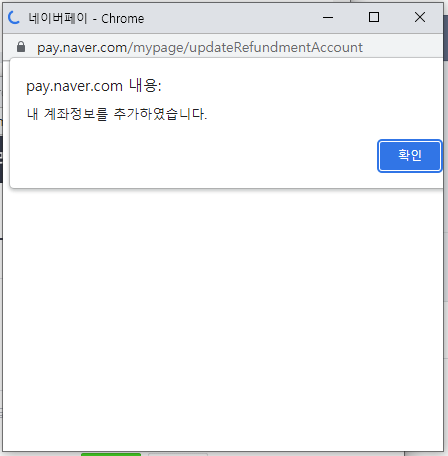
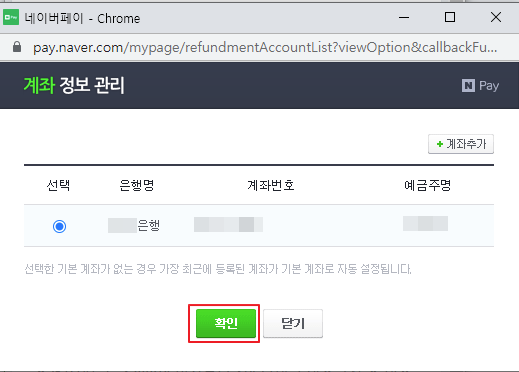
6. 계좌 정보 추가 팝업창이 뜨면 은행명과 계좌번호를 입력 후 , 기본 계좌로 설정 체크박스에 체크를 해준 뒤 “저장”을 클릭하면 계좌 정보를 추가하였다는 팝업창과 함께 계좌 정보 관리에 내 계좌 정보가 추가됩니다.
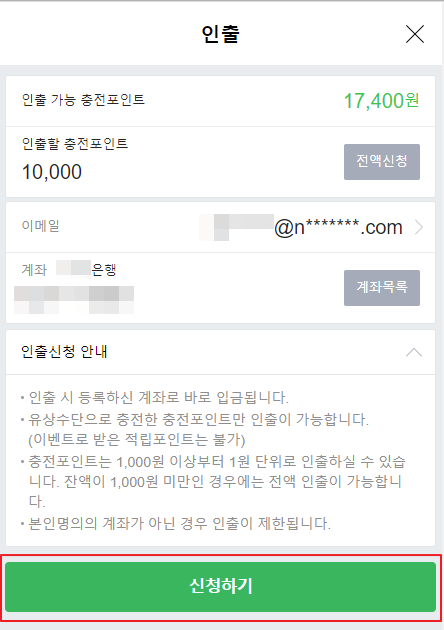
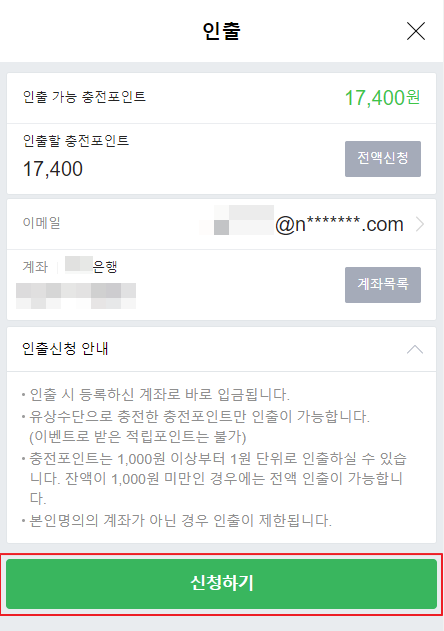
7. 계좌 등록이 완료되었으면, 다시 인출 팝업창으로 돌아와 인출 가능 충전 포인트를 확인 후, 인출하고 싶은 금액을 입력하거나, 전체 금액을 다 인출을 하고 싶으면 "전액 신청"을 클릭 후 팝업창 아래에 “신청하기”를 클릭합니다.
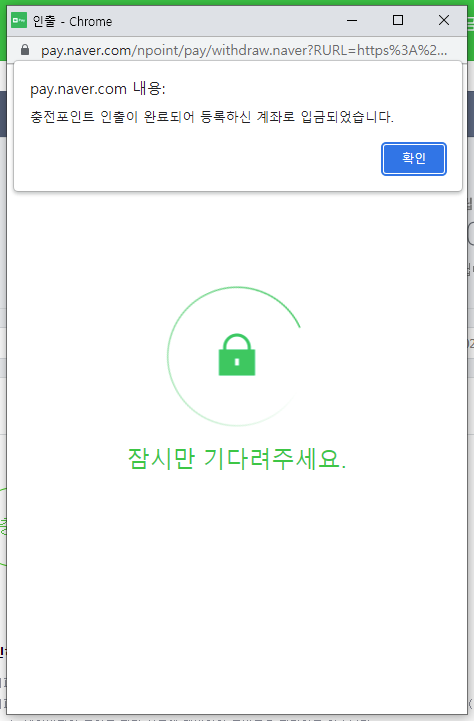
8. 충전이 완료되면 “충전 포인트 인출이 완료되어 등록하신 계좌로 입금되었습니다.”라는 팝업창이 뜨고, 마지막으로 “확인”을 누르면 등록한 내 계좌로 입금을 확인할 수 있습니다.
3. 네이버 페이 포인트 현금으로 전환하기(모바일)
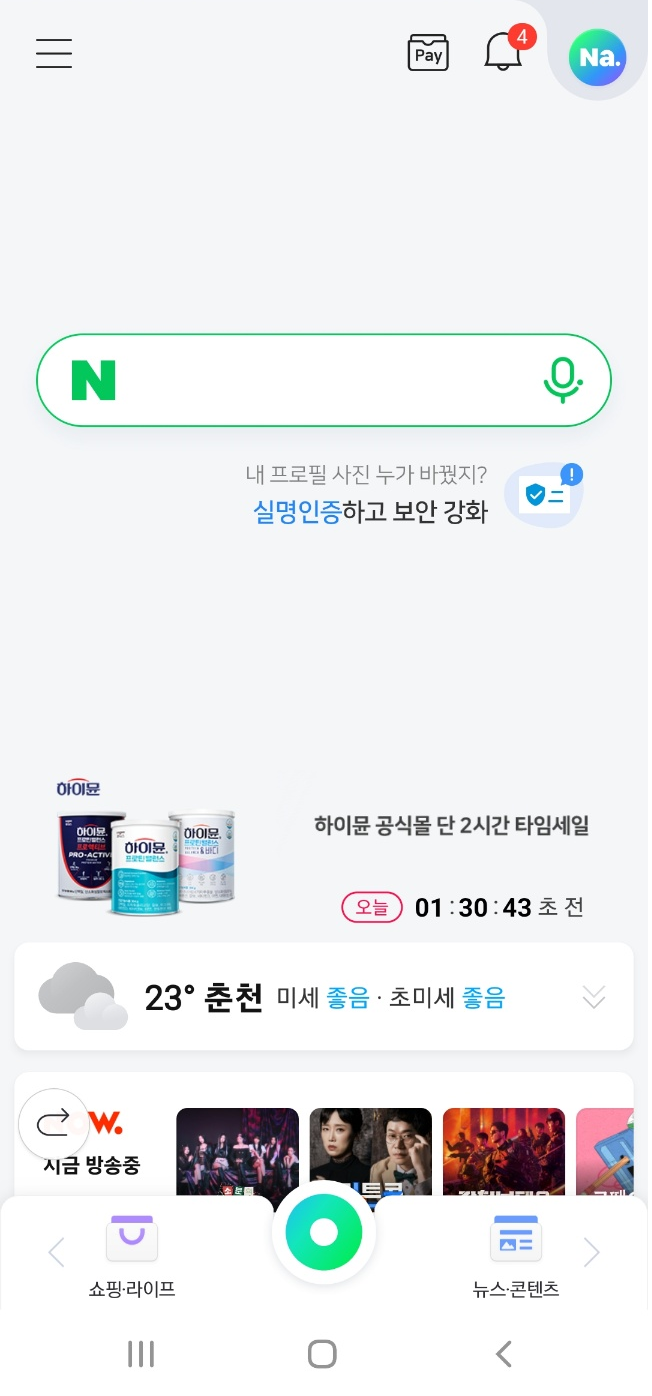
1. 모바일에서 네이버 앱이나 인터넷 네이버 사이트 접속 후 네이버 아이디로 로그인합니다.
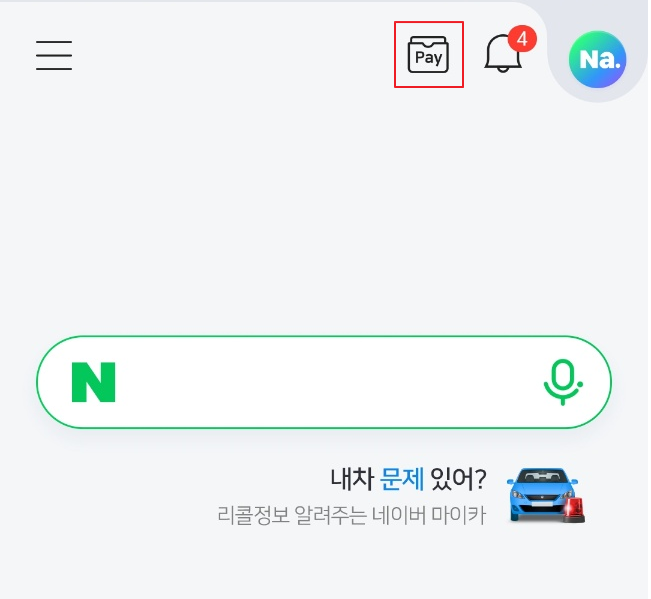
2. 모바일 화면 상단에 “Pay” 부분을 터치합니다.
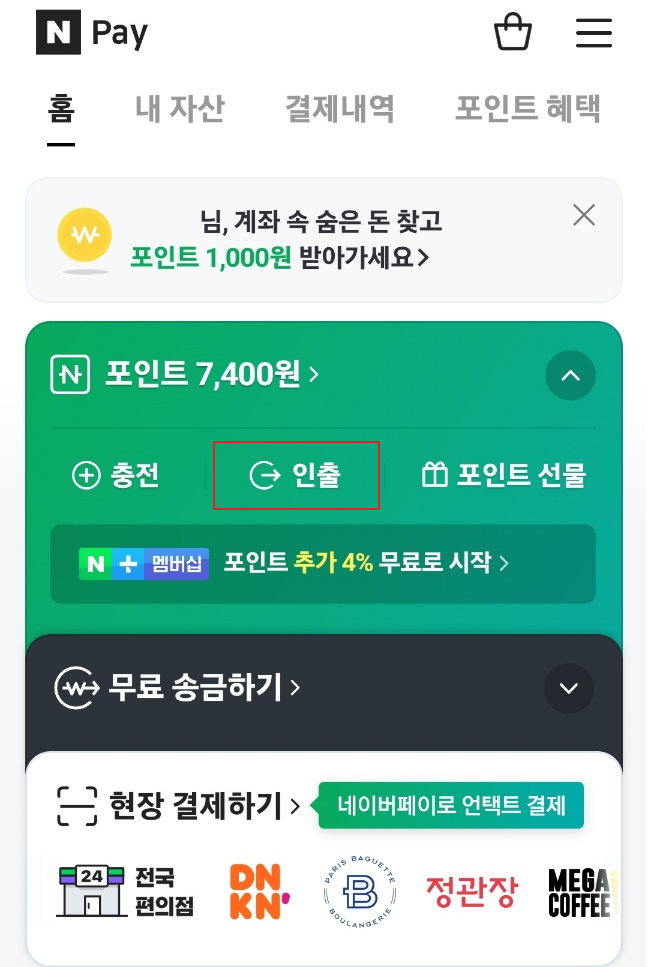
3. 네이버 페이 화면이 나오면 내 포인트 표시 부분 아래에 “인출”을 터치합니다.
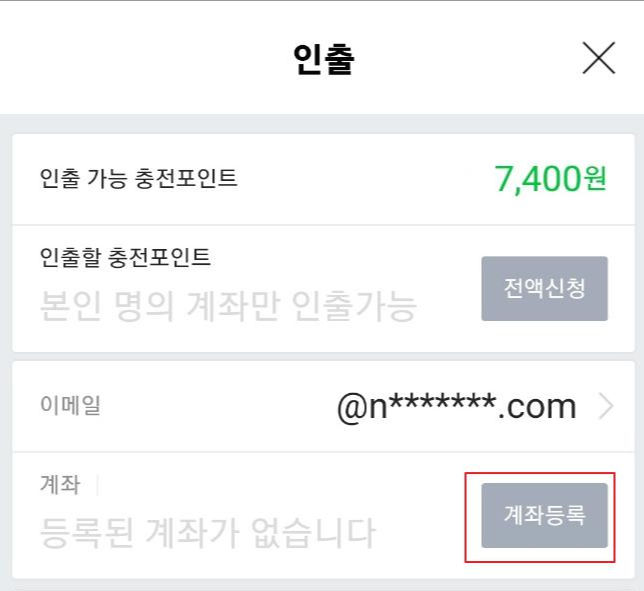
4. 인출 화면이 나오면, 먼저 본인 명의의 계좌로 계좌를 등록하기 위하여 “계좌 등록”을 터치합니다. (계좌 등록이 안되어 있을 경우)
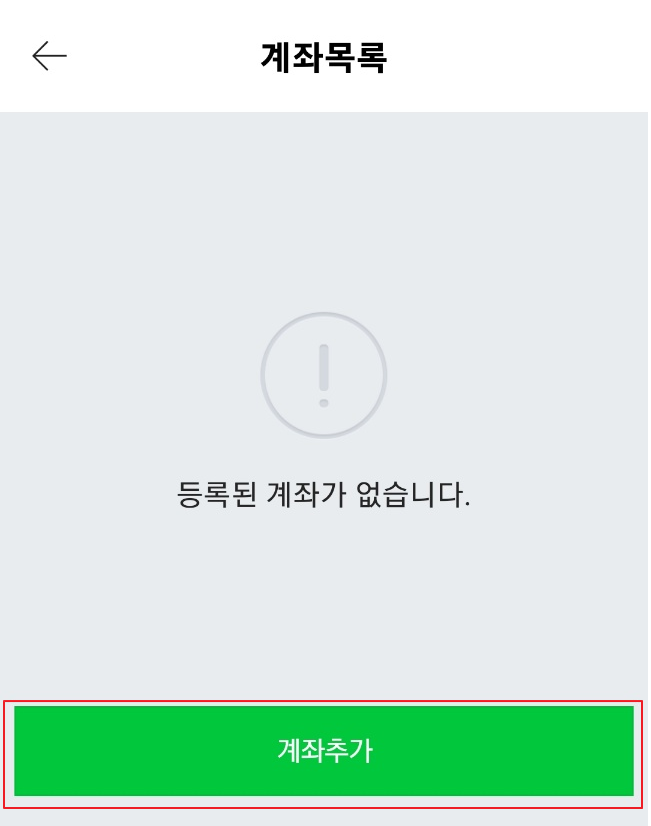
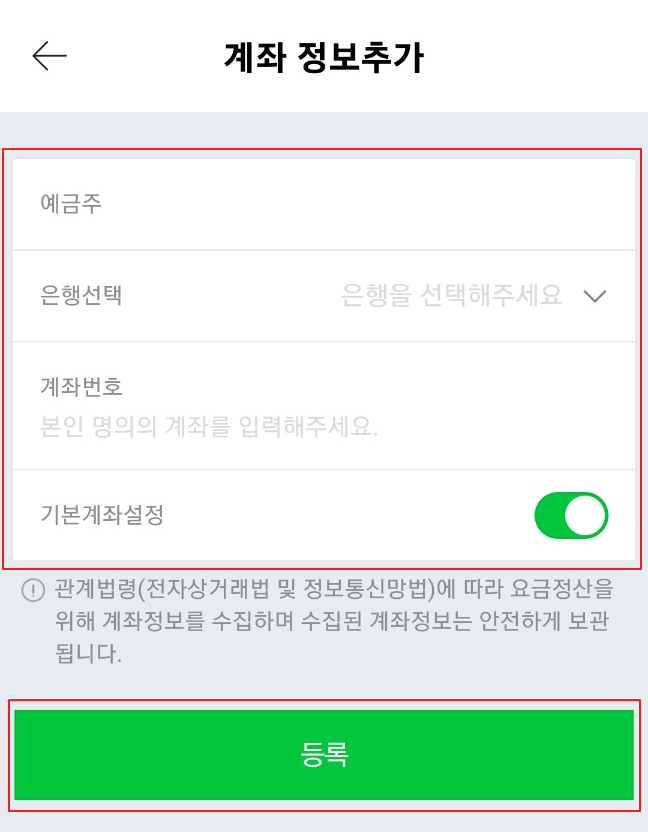
5. 계좌 목록 화면이 나오면 아래에 "계좌 추가"를 터치한 후, 계좌 정보 추가 화면이 나오면 은행명과 계좌번호를 입력 후, 기본 계좌로 설정을 활성화 시켜준뒤 아래에 “등록”을 터치합니다.
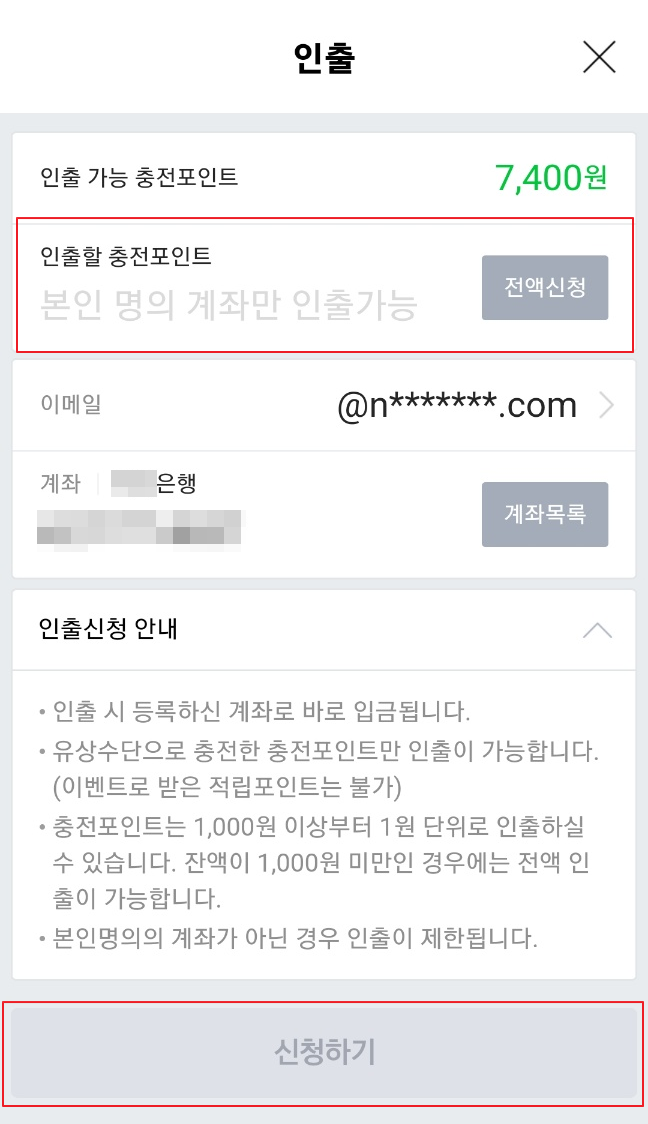
6. 계좌 등록이 완료되었으면, 다시 인출 화면으로 돌아와서 인출할 충전 포인트를 넣거나, 전액 신청일 경우 오른쪽에 “전액 신청”버튼을 선택 후 화면 아래에 “신청하기”를 클릭합니다.
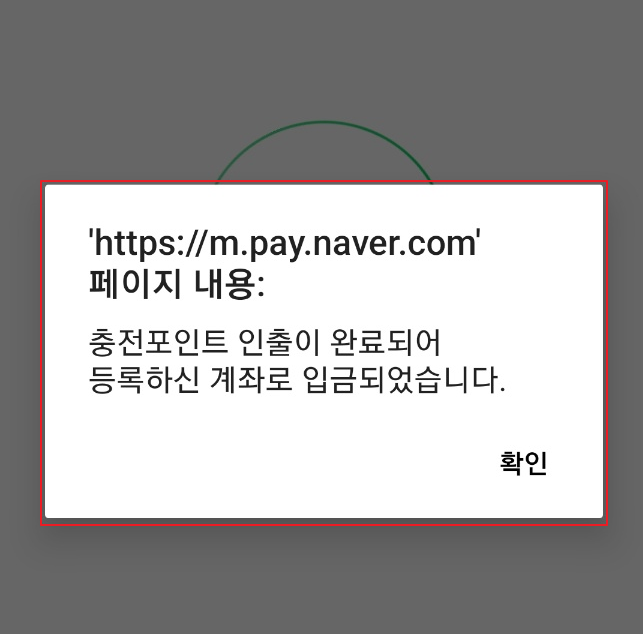
7. 신청이 완료되면 잠시 후 충전 포인트 인출이 완료되어 등록한 계좌로 입금되었다는 안내 메시지와 함께 네이버 페이가 현금으로 내 계좌에 입금 완료된 것을 확인할 수 있습니다.
이상 오늘은 네이버 페이 포인트를 내 계좌로 직접 출금하기 위한 “네이버 페이 포인트 현금화 하기”에 대하여 알아보았습니다.
이제 네이버 페이 포인트는 온라인 쇼핑부터 송금까지 온라인에서 현금처럼 사용되고 있습니다. 아마 앞으로 시간이 더 지날수록 이러한 영역은 더욱더 확대가 되지 않을까 생각을 하면서 오늘 포스팅 마무리하겠습니다.
[참고자료] 네이버 페이 참고
위 포스팅은 개인적인 생각을 정리하여 포스팅한 것입니다. 다른 의견이 있을 수도 있으니 참고만 하여주시면 감사하겠습니다.
댓글